WPForms、WordPressでフォームを作成するためのプラグインのテストとチュートリアル
公開: 2022-06-22「初心者がフォームを作成するのに最適なプラグイン。」 「世界最高のドラッグアンドドロップフォームビルダー。」 または「市場で最も強力でユーザーフレンドリーなWordPressフォームビルダー」 。
それを否定することはできません。WPFormsの作成者は、プラグインのメリットを称賛するために邪魔をしません。 結局のところ、彼らを責めるのは難しいです。 私たちの赤ちゃんは、多くの場合、最も美しく、最も強く、最も賢いです。 よく知られている事実ですね。
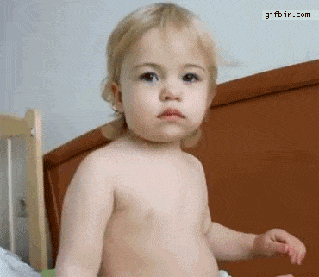
そして、このプラグインには500万以上のアクティブなインストールがあります:それはいくつかの品質を持っている必要があります。 少し目立たせて頭を上げるのに十分です。
それで、WPForms、あなたは本当に最強ですか? この投稿の終わりまでに、この必須のプラグインの価値と、専用のステップバイステップのチュートリアルを使用して、プラグインを使用してWebサイトにフォームを追加する方法を理解できます。
完全なプレゼンテーションのための道。
概要
- WPFormsとは何ですか?
- WPFormsの主な機能は何ですか?
- WPFormsの設定方法:5つのステップで連絡フォームを作成する
- WPFormsが提案する設定メニューは何ですか?
- WPFormsによって提案されたアドオンは何ですか?
- WPFormsの費用はいくらですか?
- WPFormsに関する私たちの最終的な意見
WPFormsとは何ですか?
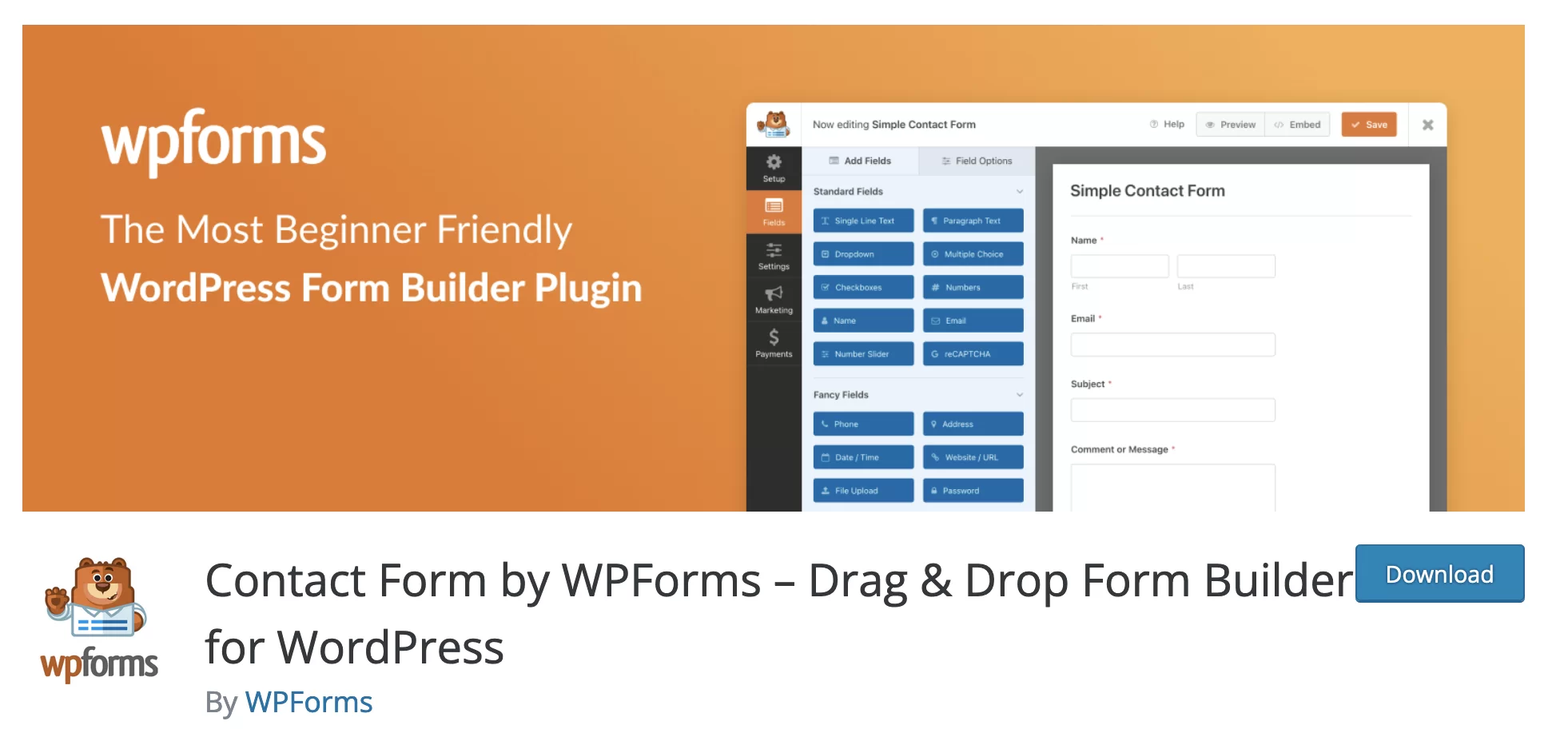
WPFormsは、すぐに使用できるテンプレートとドラッグアンドドロップインターフェイスのおかげで、コーディングせずにさまざまなタイプのフォーム(連絡先、支払い、サブスクリプション、調査など)を作成するフリーミアムのWordPressプラグインです。 使いやすさと柔軟性が特徴です。
WPFormsには、次の2つのバージョンがあります。
- WordPressダッシュボードからインストールしてアクティブ化できる無料バージョン(WPForms lite)。
- プレミアムバージョン(WPForms Pro)は年間39.50ドルからご利用いただけます。
500万を超えるアクティブなインストールがあるWPFormsは、公式ディレクトリで最も人気のあるお問い合わせフォームプラグインであり、お問い合わせフォーム7と連携しています。
これは、500万を超えるアクティブなインストール(公式ディレクトリの59,412 )を備えた10個のプラグインの1つでもあり、 YoastSEOやElementorなどの巨大なものがあります。
AwesomeMotive銀河の多くのプラグインの1つ
これで、プラグインがどこから来たのかがわかりました。 この巨人は、それ自身の家族内の他の成功したプラグインと同棲するために使用されていると言わなければなりません。
WPFormsによるお問い合わせフォーム(正確な名前はこの記事ではWPFormsに短縮されます)は、SyedBalkhiによって作成および管理されている会社であるAwesomeMotive銀河の一部です。
Awesome Motiveには、WordPressエコシステムで確立されたいくつかのツール/プラグインがあります。
- Monster Insights 。これにより、GoogleAnalyticsをWordPressと統合できます。
- オプトインフォームをデザインするためのOptinMonster 。
- SeedProdは、メンテナンスページやComing Soonだけでなく、ランディングページもデザインするための便利なプラグインです。
- オールインワンSEO 、SEOを最適化するプラグイン。
- Smash Balloonは、WordPress上のさまざまなソーシャルネットワーク(Facebook、Instagramなど)からのニュースフィードを統合します。
- 専門ウェブサイトWPBeginner。
WPFormsは非常に人気があり、いくつかの理由でユーザーを獲得しています。これについては、次のセクションで説明します。
WPFormsの主な機能は何ですか?
使いやすさ
これは、WPFormsチームが提唱する主なセールスポイントの1つです。そのプラグインは、まず第一に使いやすいものです。
公式ディレクトリでの説明は、 「WordPressの連絡フォームを作成するために開発者を雇う必要はないと信じています。」
実際、私たちは確認します。プラグインは非常に扱いやすく、初心者向けの優れたツールです。 高度なフォームを作成するためにコードを手に入れる必要はありません。
WPFormsの約束? 5分でフォームをデザインするのに役立ちます。
これを行うために、プラグインは次のおかげであなたを手で連れて行きます:
- 300以上のすぐに使用できるフォームテンプレート(WPFormsテンプレート)なので、最初から始める必要はありません。
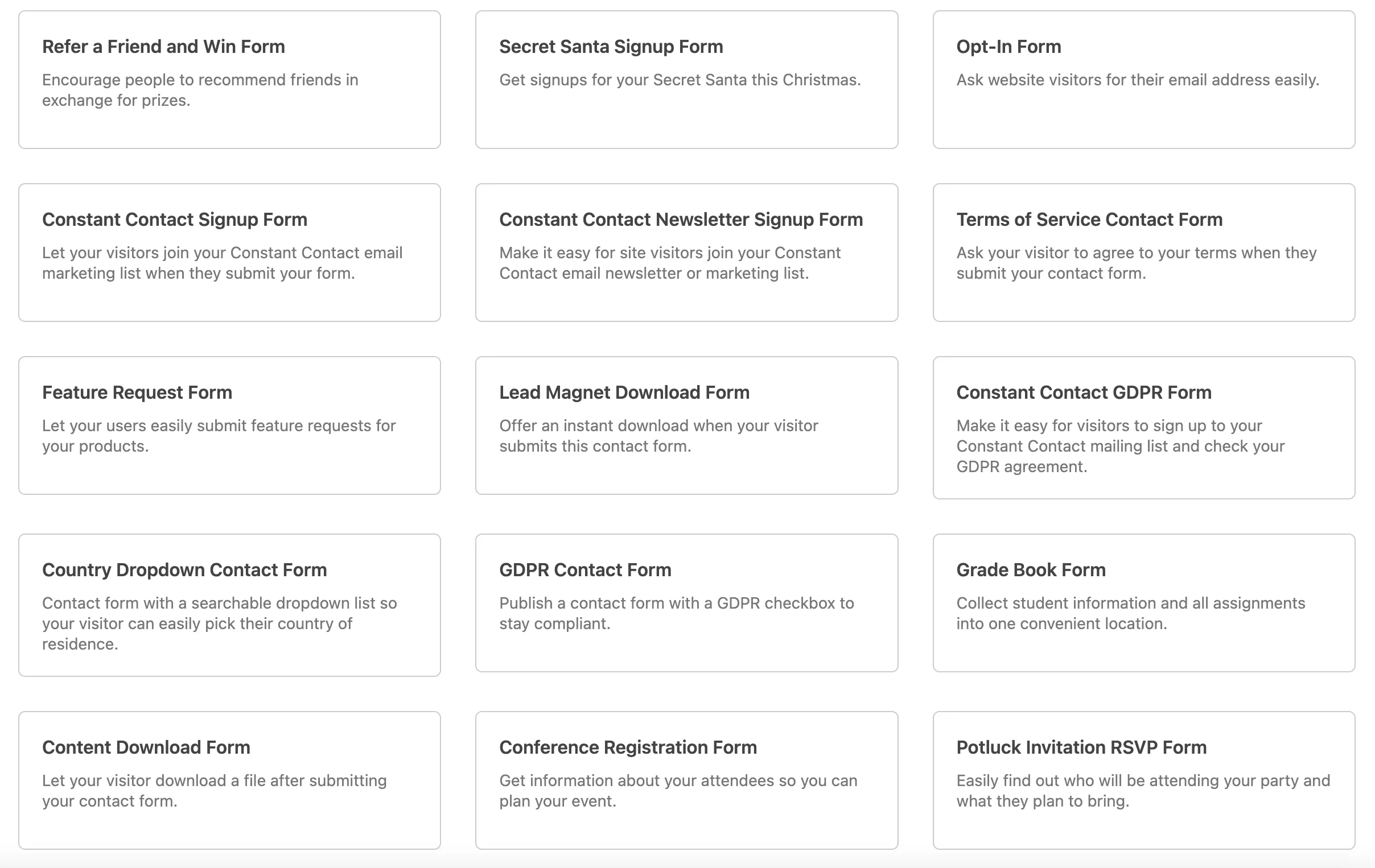
- 直感的でリアクティブなドラッグアンドドロップインターフェイス。
- すべてのタイプのデバイス(コンピューター、スマートフォン、タブレット)での最適な表示:フォームはデフォルトでレスポンシブです。 各サイトのデザインに固有の詳細を除いて、レスポンシブな側面について心配する必要はありません。
WPFormsのメニューの柔軟性とパワー
お問い合わせフォームの作成に役立つプラグインとして最初に提示された場合、WPFormsはそれ以上のものです。 これを使用して、(ほぼ)あらゆる種類のフォームを設定できます。
- WordPressサイトで製品またはサービスを販売したい場合の支払いフォーム。 WPFormsは、StripeおよびPayPal支払いゲートウェイと統合されています。
- たとえば、メンバーエリアにアクセスするためのログインフォーム。
- 世論調査と調査。
- ホテルやレストランなどの予約フォーム。
- 寄付を設定するためのフォーム。
- ニュースレターを購読するためのフォーム。
- 見積もり依頼フォーム等
実際、可能性はほぼ無限大です。 WPFormsは、自分のニーズとターゲットオーディエンスのニーズに合わせて調整できます。
他の優れたフォームプラグインと同様に、フォームに条件付きロジックを設定することもできます。 このシステムでは、特定の条件が満たされた場合にのみ特定のフィールドを表示できます(たとえば、特定のフィールドへの入力)。
さらに、WPFormsのProバージョンでは、電子署名を設定できます(たとえば、見積もりや注文フォームに署名するのに便利です)。
「フォームロッカー」アドオンを使用して、一部のフォームの表示を制限することもできます。 たとえば、特定のフォームが特定の日または特定の時間にのみ表示されるように指定できます。
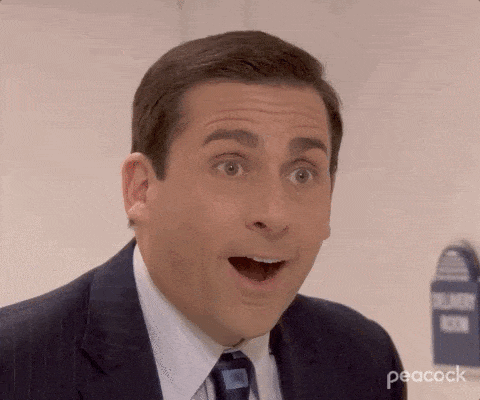
スパム保護
WPFormsには、フォームを作成すると自動的にアクティブ化されるスパム対策機能があります。 電子メールや不要なメッセージによる汚染を回避することが重要です。これにより、Webサイトのセキュリティも危険にさらされる可能性があります。
さらに進んで、WPFormsでは、次の3つの方法でCAPTCHAをフォームに追加できます。
- 社内アドオン(「WPFormsカスタムキャプチャ」)。
- GooglereCAPTCHAシステム。
- hCaptchaツール。
ツールの大規模なエコシステムとの統合
最後に、WPFormsの大きな利点の1つは、複数のツールとの統合です。 WordPressエコシステムに関しては、すでに、フォームプラグインはElementorやDiviBuilderなどの一部のページビルダーとの統合を提供しています。
このおかげで、お気に入りのページビルダーのインターフェイスから直接フォームの外観をカスタマイズできるようになります。
より広義には、 WPFormsは、プレミアムオファーの「プラス」バージョンのさまざまな電子メールマーケティングプラットフォームと統合されます。 たとえば、プラグインをMailchimpに接続して、サイトのフォームに入力した連絡先をサブスクライバーのリストに直接「送信」できます。
最後に、Zapierとの統合(「Pro」ライセンスから)により、ニーズに応じてフォームを自動化できます。
ええと:WPFormsはもう少し身近に見え始めています。 今度は、そのインターフェースに慣れてください。 そのために、コンタクトフォームを最初から設計することにより、実用的なケースを使用します。 さあ行こう!
WPFormsの設定方法:5つのステップで連絡フォームを作成する
WPFormsの動作を詳しく説明するために、プラグインの無料バージョンを使用します。これで十分に開始できます。 もちろん、追加のオプションを利用したい場合は、Proバージョンがより完全になります。 その機能と価格については、この投稿の後半で詳しく説明します。
ステップ1:プラグインをインストールしてアクティブ化する
プラグインをインストールしてアクティブ化することから始めます。 最も簡単な方法は、WordPressダッシュボードを確認することです。 [プラグイン]>[新規追加]で、検索バーに「WPForms」と入力します。
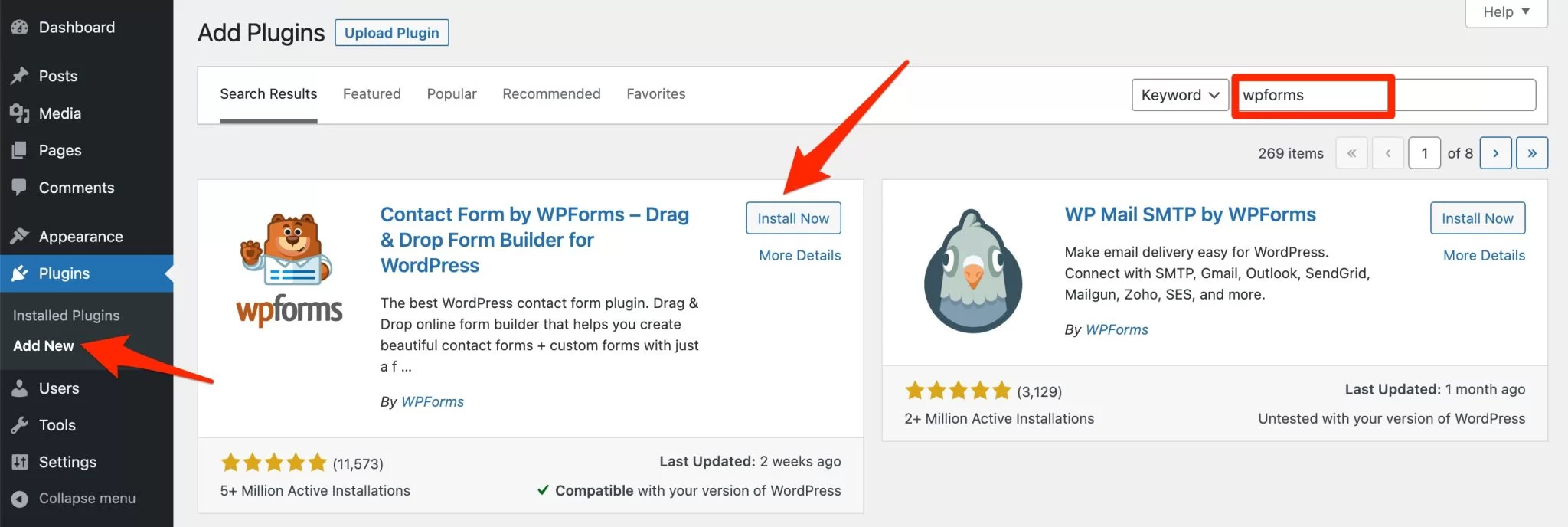
「今すぐインストール」をクリックし、すぐにプラグインをアクティブ化してください。 これらの手順を正確に実行すると、管理インターフェイスに「WPForms」という新しいメニューが表示されます。
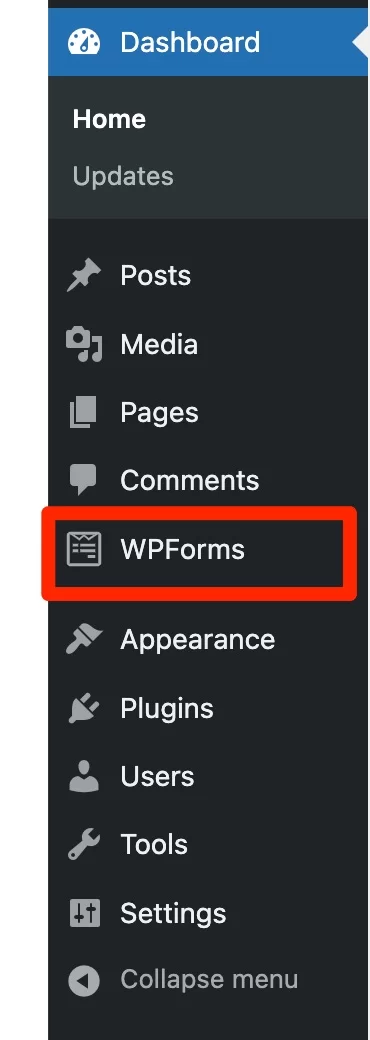
ここで、次のフォームを作成およびカスタマイズできます。 それでも、WPFormsのContact Formは、アクティブ化されるとすぐにランディングページに移動することに注意してください。
たとえば、次のことを提供します。
- 最初のフォームを作成します。
- WPFormsチャレンジに参加してください:プラグインは5分以内に最初のフォームをデザインするようにあなたを招待します。
- ビデオチュートリアルを見るか、フォームの作成方法に関するガイドを読んでください。
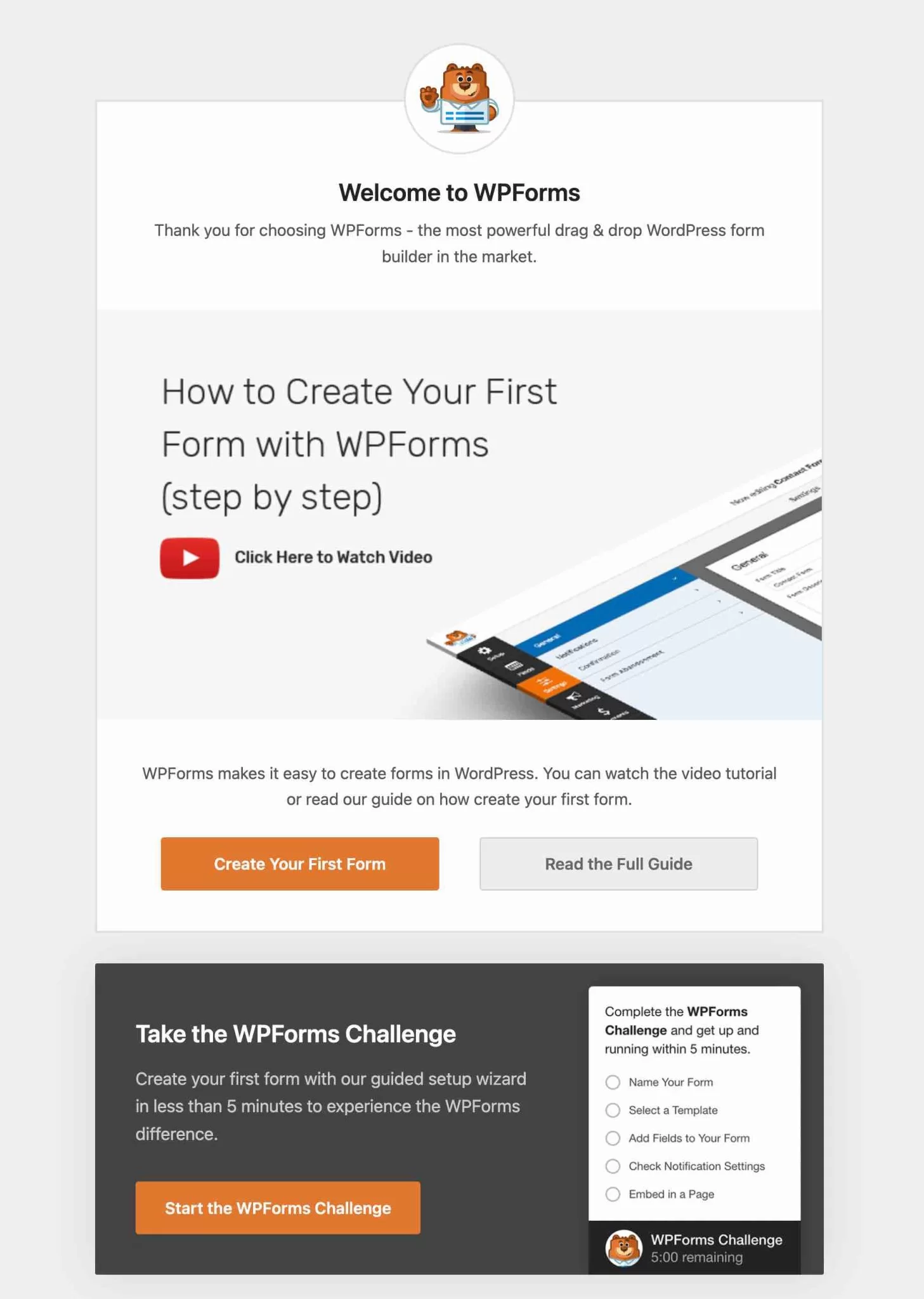
購入後にWPFormsProをインストールするには、顧客エリアにzipファイルをダウンロードし、WordPressWebサイトの[プラグイン]>[新規追加]>[プラグインのアップロード]で追加します。
ステップ2:フォームテンプレートを選択する
したがって、最初のフォームを追加するには、このランディングページに目を通すことができます。
それ以外の場合は、通常、 [WPForms]>[追加]メニューを使用します。
次に、WPFormsは2つのことを提案します。
- フォームに名前を付けます(例:お問い合わせフォーム1)。
- フォームテンプレートを選択します。 左側の列のカテゴリでフィルタリングできます。 無料版では、WPFormsは25種類のフォームを提供します。 たとえば、お問い合わせフォーム、オプトインフォーム、またはニュースレター登録フォームをデザインするための従来のテンプレートがあります。 このテストでは、古き良きお問い合わせフォーム(「シンプルお問い合わせフォーム」)から始めます。
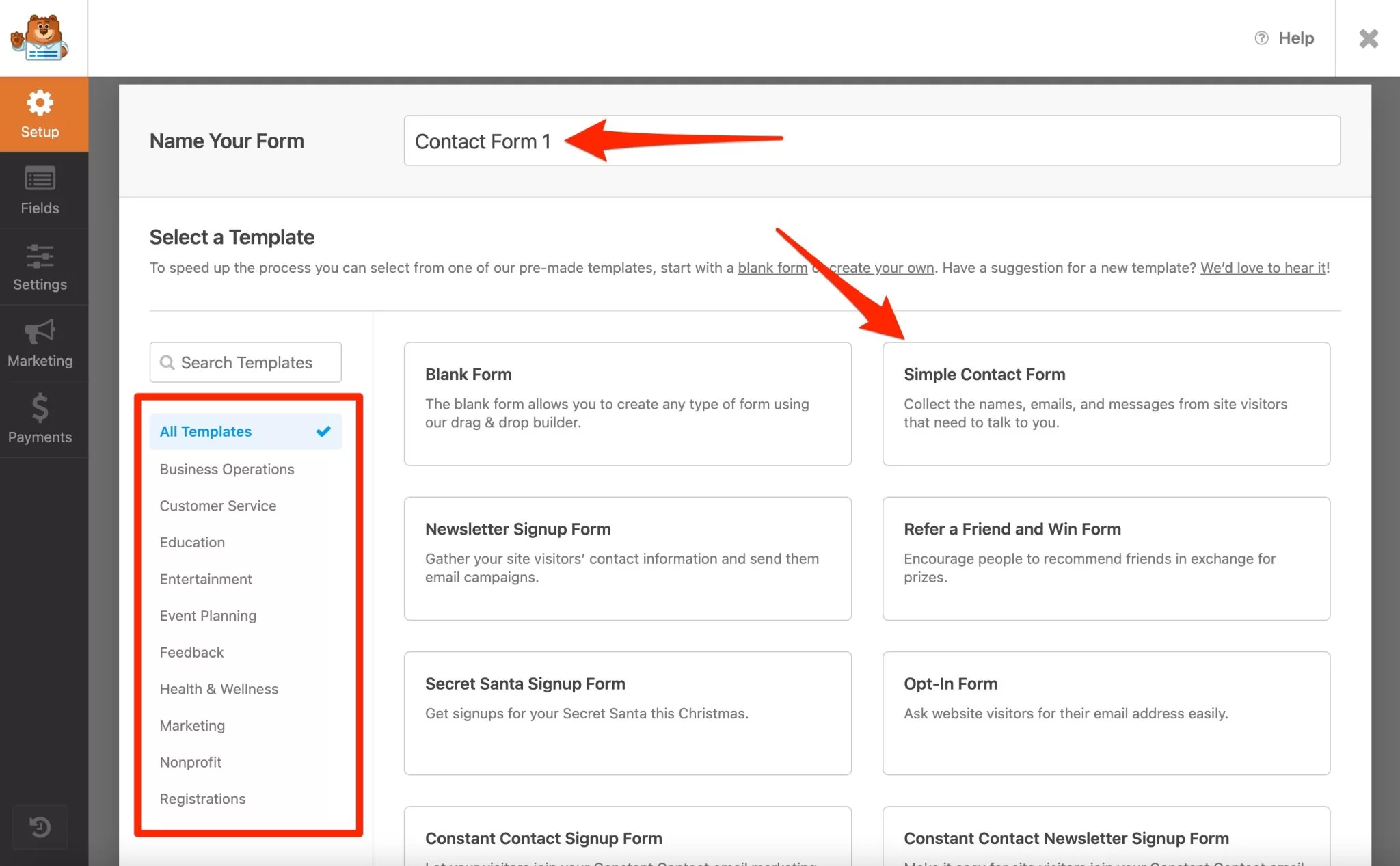
ステップ3:フォームにフィールドを追加する
インターフェースのプレゼンテーション
選択したフォームテンプレートを選択すると、WPFormsはフォームカスタマイズインターフェイスに移動します。
それは明確で読みやすいです。 それは4つの領域に分けることができます:
- 左側のサイドバー(下のスクリーンショットのゾーン#1)では、フォームの一般的な設定(セットアップ、フィールド、設定、マーケティング、支払い)を行うことができます。
- そのすぐ隣の青色(ゾーン#2)には、フォームにフィールドを追加してより細かくカスタマイズするための2つのタブがあります([フィールドオプション]タブ)。
- 画面中央(ゾーン#3)に、フォームのプレビューが表示されます。 すべての変更(フィールドの追加/変更)はリアルタイムで表示されます。
- ページの上部(ゾーン#4)には、フォームを保存、プレビュー、およびコンテンツに埋め込むためのバーがあります。
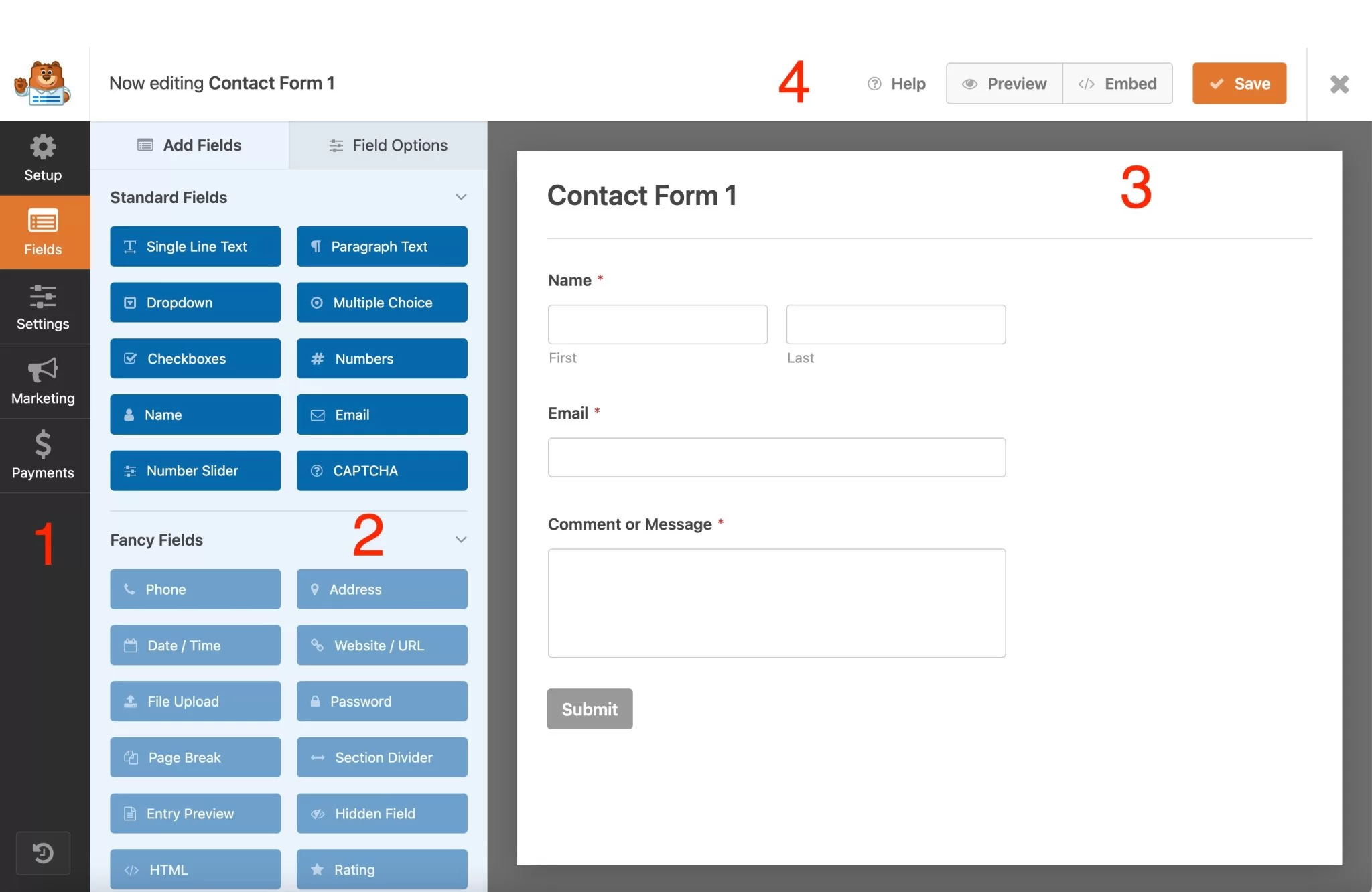
フォームフィールドを追加およびカスタマイズするにはどうすればよいですか?
フィールドを追加するには、非常に簡単です。必要なフィールドを選択し、フォームのプレビューにドラッグアンドドロップします。
WPFormsの無料バージョンでは、10個の標準フィールドのみを追加できます。 提供されているすべてのフィールドを利用するには、プレミアムライセンスにアップグレードする必要があります。
ドラッグアンドドロップを使用すると、すべてのフィールドの順序を変更したり、必要に応じて再配置したりすることもできます。
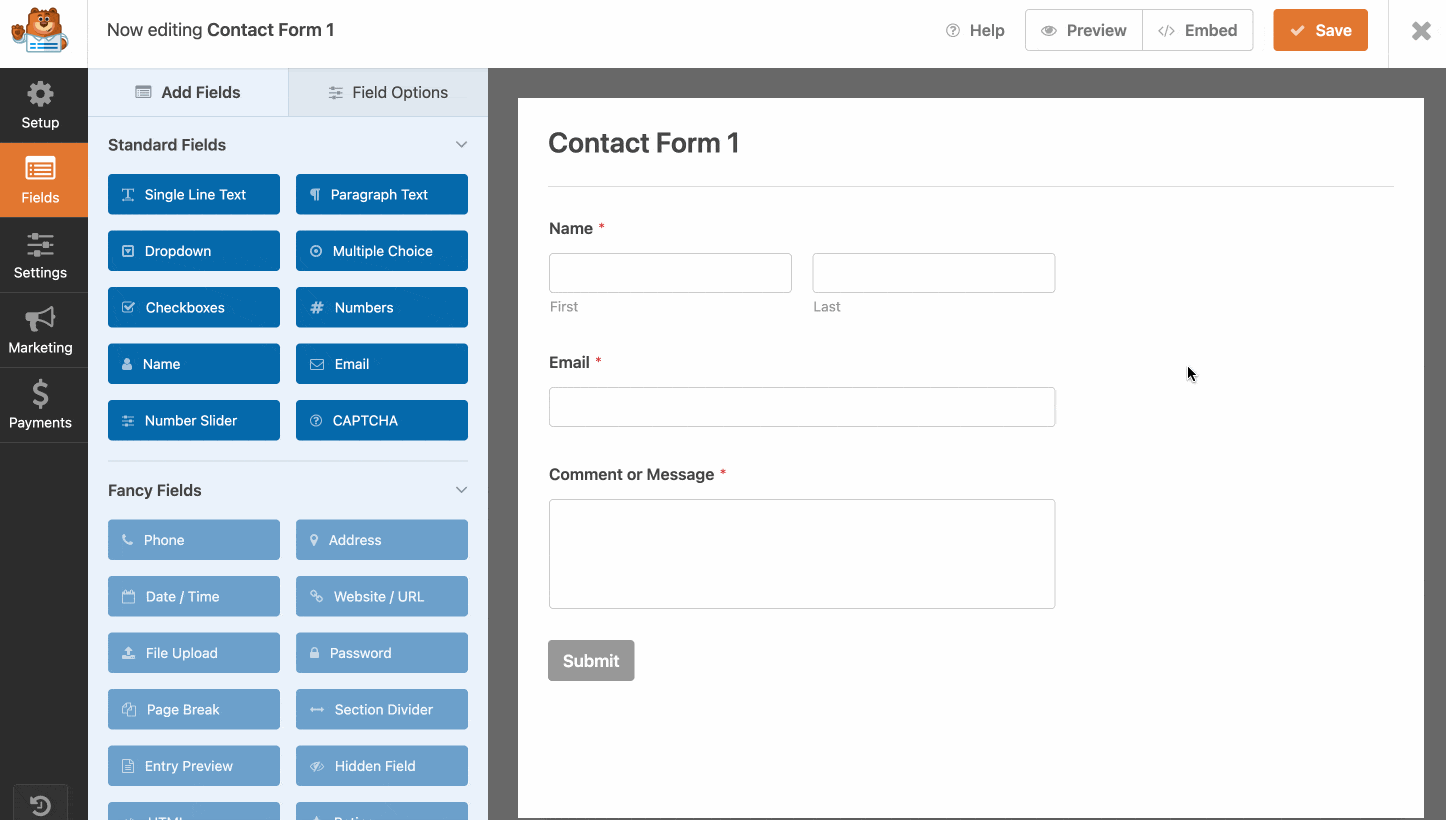
選択したフィールドをクリックするだけで、編集できます。 次に、WPFormsは、それ自体に3つのタブがある[フィールドオプション]タブに移動します。
- 「一般」:ここで、各フィールドの文言と形式を変更して、選択した言語に翻訳することができます。 フォームを送信できるようにするためにフィールドが必須であるかどうかを選択することができます([必須]の小さなボタンを無効にすることで、フィールドは不要になります)。
- 「詳細」を使用すると、フィールドのサイズを調整したり、CSSクラスを追加したり、ラベルを非表示にしたりすることができます。
- 「 SmartLogic 」は、フォームに条件付きロジックを追加するためのPro機能です。
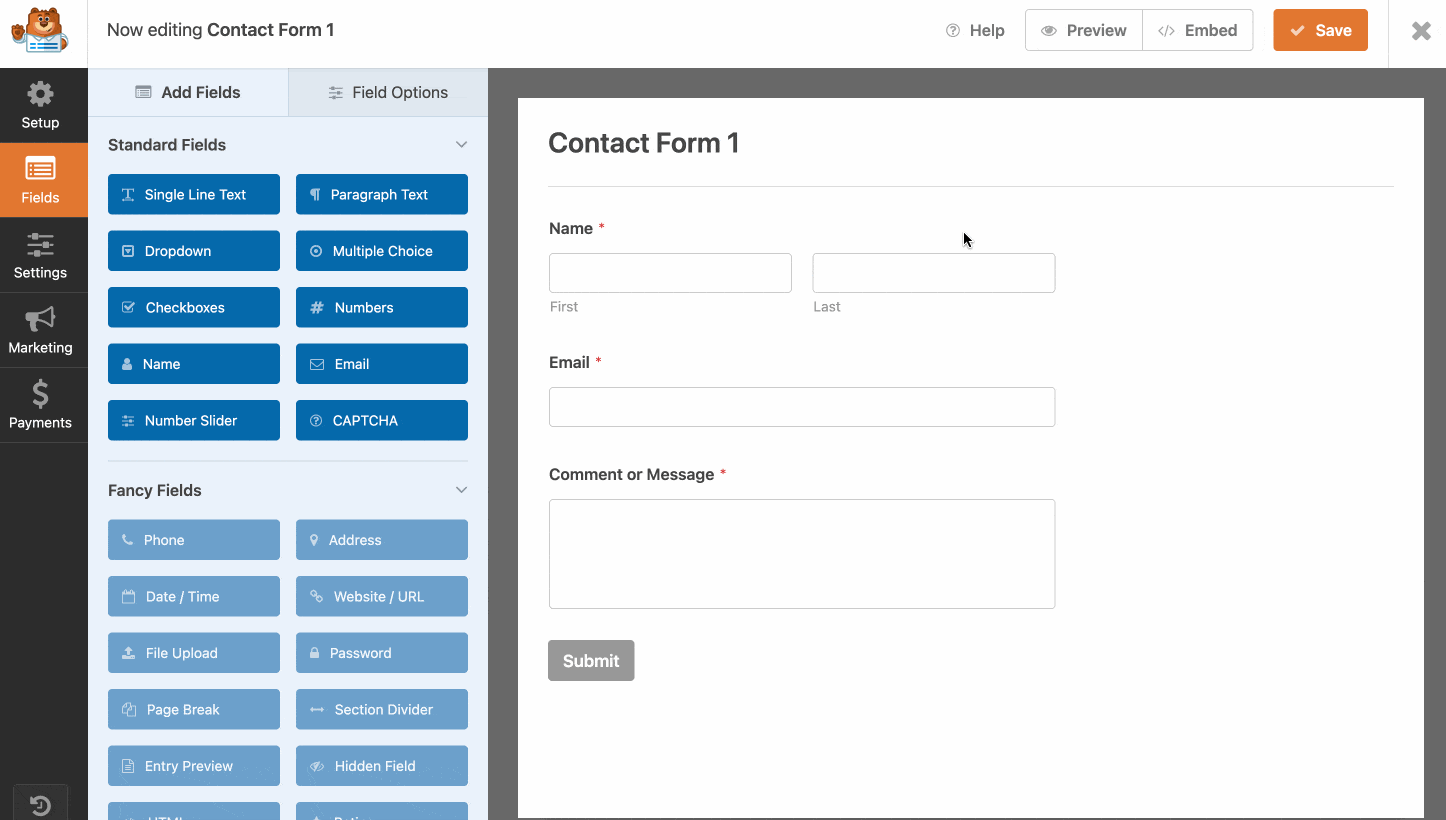
最初の設定をしましたか? ページ上部の専用ボタンを使用してフォームを保存することを忘れないでください。 コンテンツに統合する前に、利用可能な他の設定を確認することをお勧めします。
ステップ4:フォームを調整します
フォームを訪問者に誇らしげに表示する前に、微調整する必要のある詳細がまだいくつかあります。 これを行うには、左側のサイドバーの[設定]メニューに移動します。
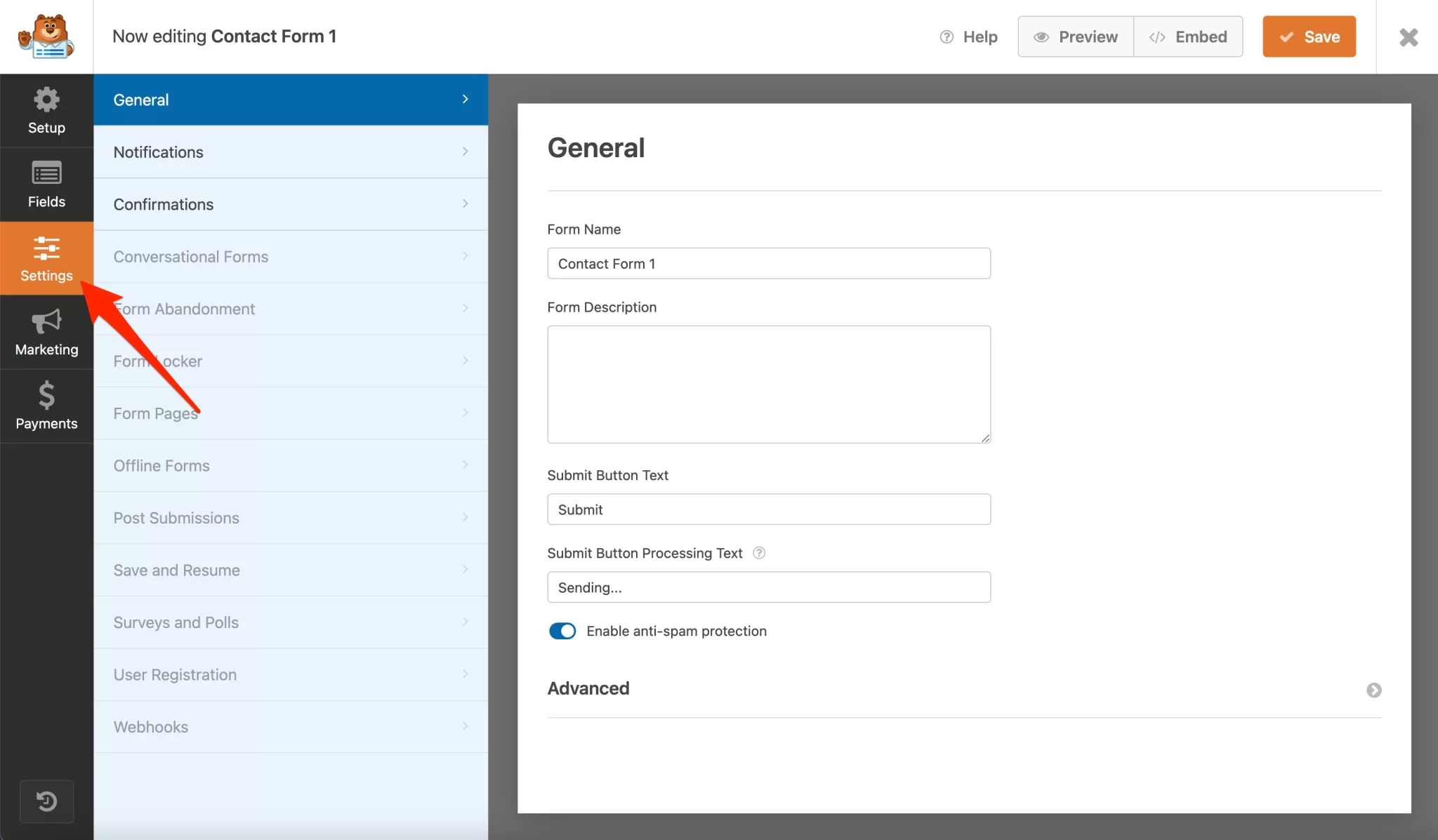
WPFormsの無料バージョンでは、次の3つのレベルで行動できます。

- 「一般」は、送信ボタンのテキストの文言を変更します。 デフォルトでは、「送信」が提案されます。 現在の送信ボタンのテキストについても同じようにします。 たとえば、「送信中…」の代わりに「読み込み中…」と入力します。
- 「通知」は…通知の送信をアクティブにします。つまり、フォームが送信されたときに送信される電子メールです。
- フォームの送信後に短いメッセージの表示を設定するための「確認」(例:「お問い合わせいただきありがとうございます。できるだけ早くご連絡いたします」)。 特定のページを表示したり、ページ(ホームページやランディングページなど)にリンクしたりすることもできます。
「マーケティング」タブでは、WPFormsを電子メールマーケティングサービスまたはCRM(顧客関係管理)と統合できます。 さて、私はすぐにあなたに言うかもしれません、無料版で可能な選択肢は2つだけです:ConstantContactまたはUncannyAutomatorとの統合。
有名なHubSpot、Mailchimp、またはActiveCampaignを使用していますか? 選択の余地はありません。対応するプレミアムライセンスを購入する必要があります。
最後に、無料のプラグイン([支払い]タブ)では支払いゲートウェイの統合は提供されないことに注意してください。
ステップ5:フォームをWPコンテンツに統合する
WPFormsによるContactFormを使用してフォームを作成するこのプロセスの最後のステップは、WordPressサイトにフォームを統合することです。
ページ上部の[埋め込み]ボタンをクリックすると、WPFormsは、フォームを統合するページを選択するか、新しいページを作成することを提案します。
もちろん、これも可能です。 ここでは、2つの古典的なケースを通して、グーテンベルクブロックまたはショートコードを使用してそれを行う方法を示します。
WPFormsフォームをページまたは投稿に統合するにはどうすればよいですか?
あなたは素敵な連絡先ページを持っていて、それにフォームを統合したいですか? 目的のページに移動し、フォームを追加する領域を定義します。
この時点で、2つのオプションがあります。
- 「WPForms」ブロックを追加して、対応するフォームを選択します。
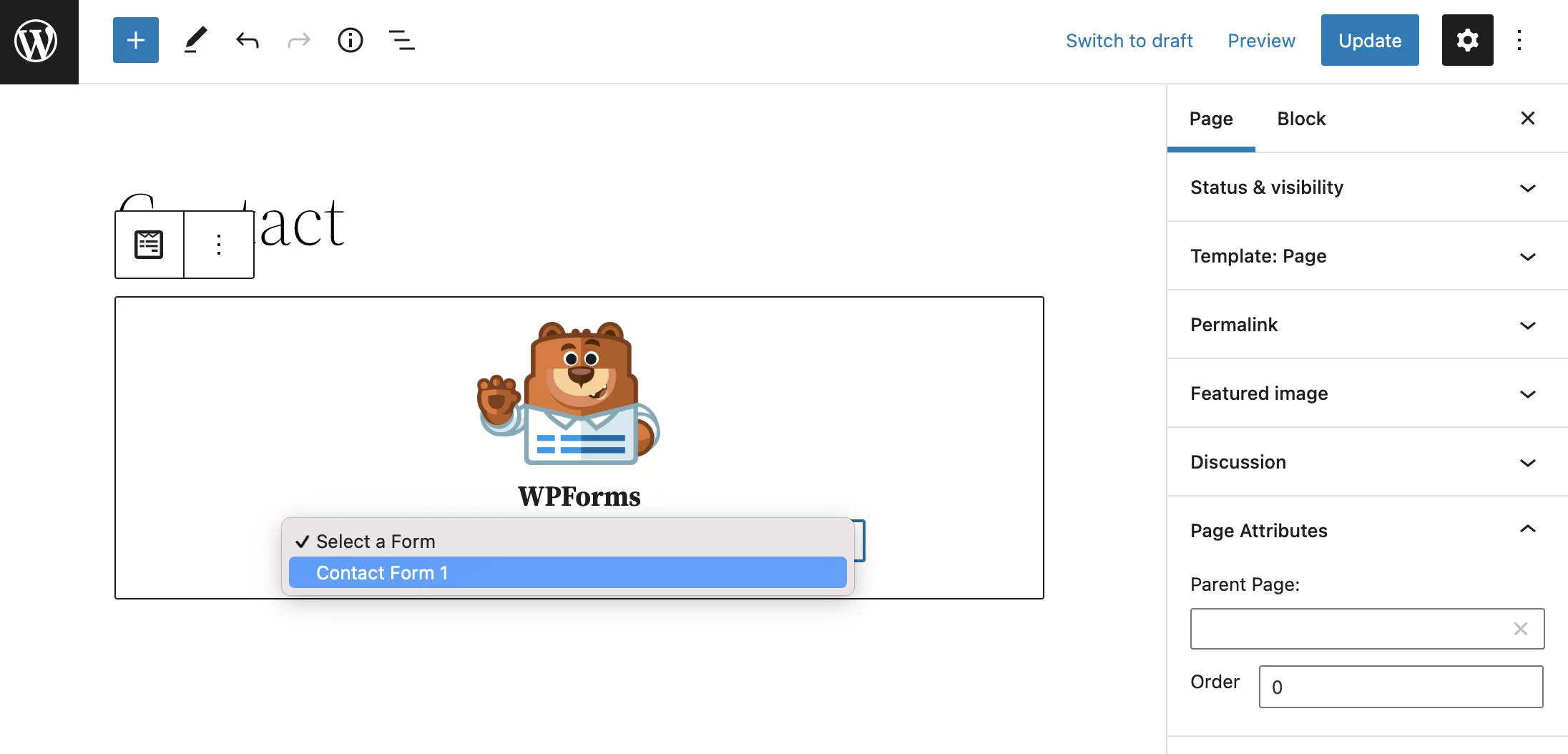
- または、フォームに関連付けられているショートコード(
[wpforms]など)を入力して、「Shortcode」ブロックを追加します。
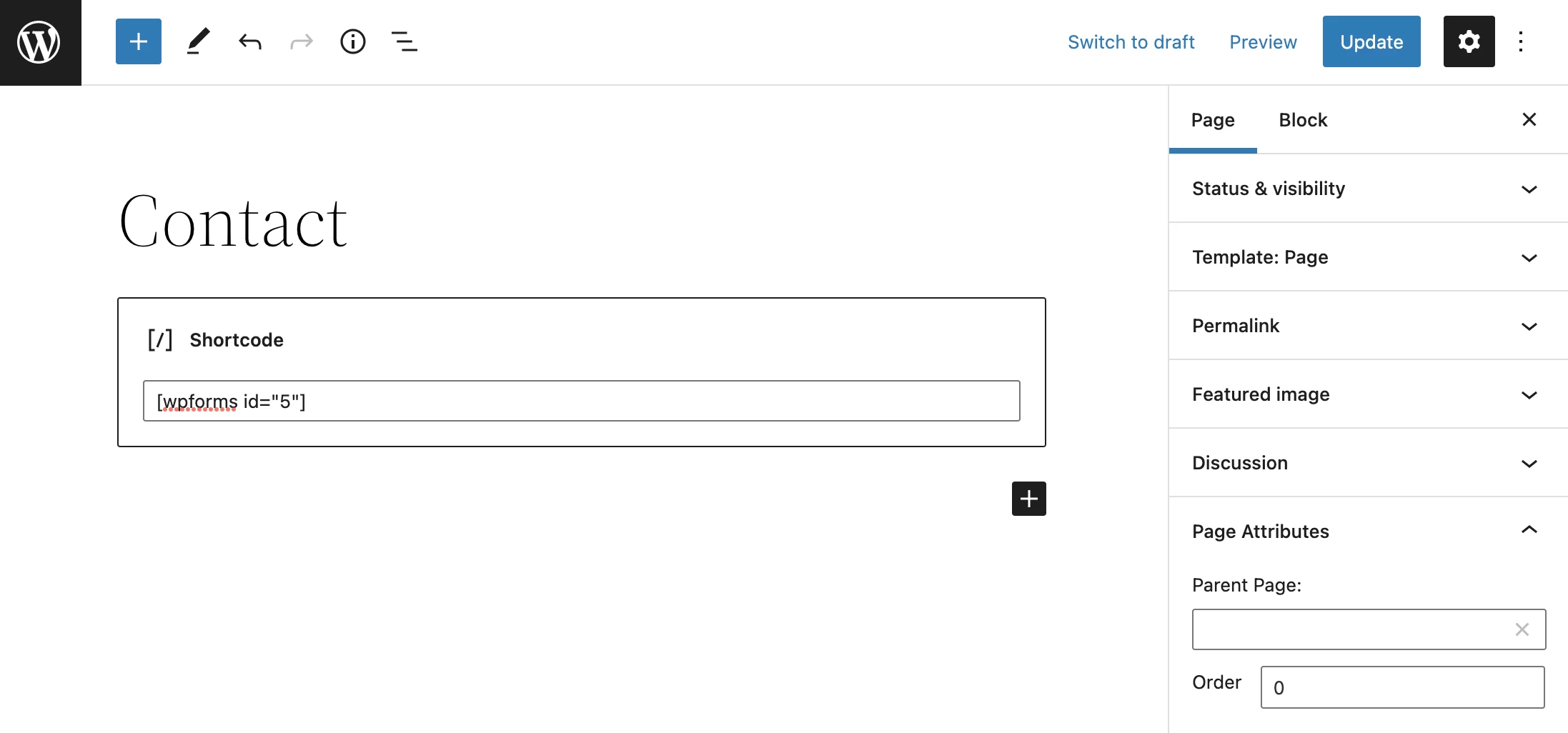
フォームをウィジェットゾーンに統合するにはどうすればよいですか?
選択したフォームをパブリケーションに含める方法を見てきました。 しかし、サイドバーやフッターなどのウィジェットゾーンに追加したい場合はありませんか?
提供されるウィジェット領域の数とタイプは、使用しているテーマによって異なります。 たとえば、サイドバーがない場合があります。
ここでも、続行する方法が2つあります。
- Twenty Twenty-Twoのようなフルサイト編集(FSE)互換のテーマを使用している場合は、たとえば、 [外観]> [エディター]に移動して、フッターにフォームを追加します。
- FSE互換のテーマを使用していない場合は、 [外観]>[ウィジェット]に移動します。 次に、テーマによって提案されたウィジェット領域で、フォームに対応する「WPForms」ブロックまたは「Shortcode」ブロックのいずれかを統合できます。 以下の例では、このテストに使用しているテーマ(Twenty Twenty-One)が1つのウィジェット領域(Footer)のみを提供していることがわかります。
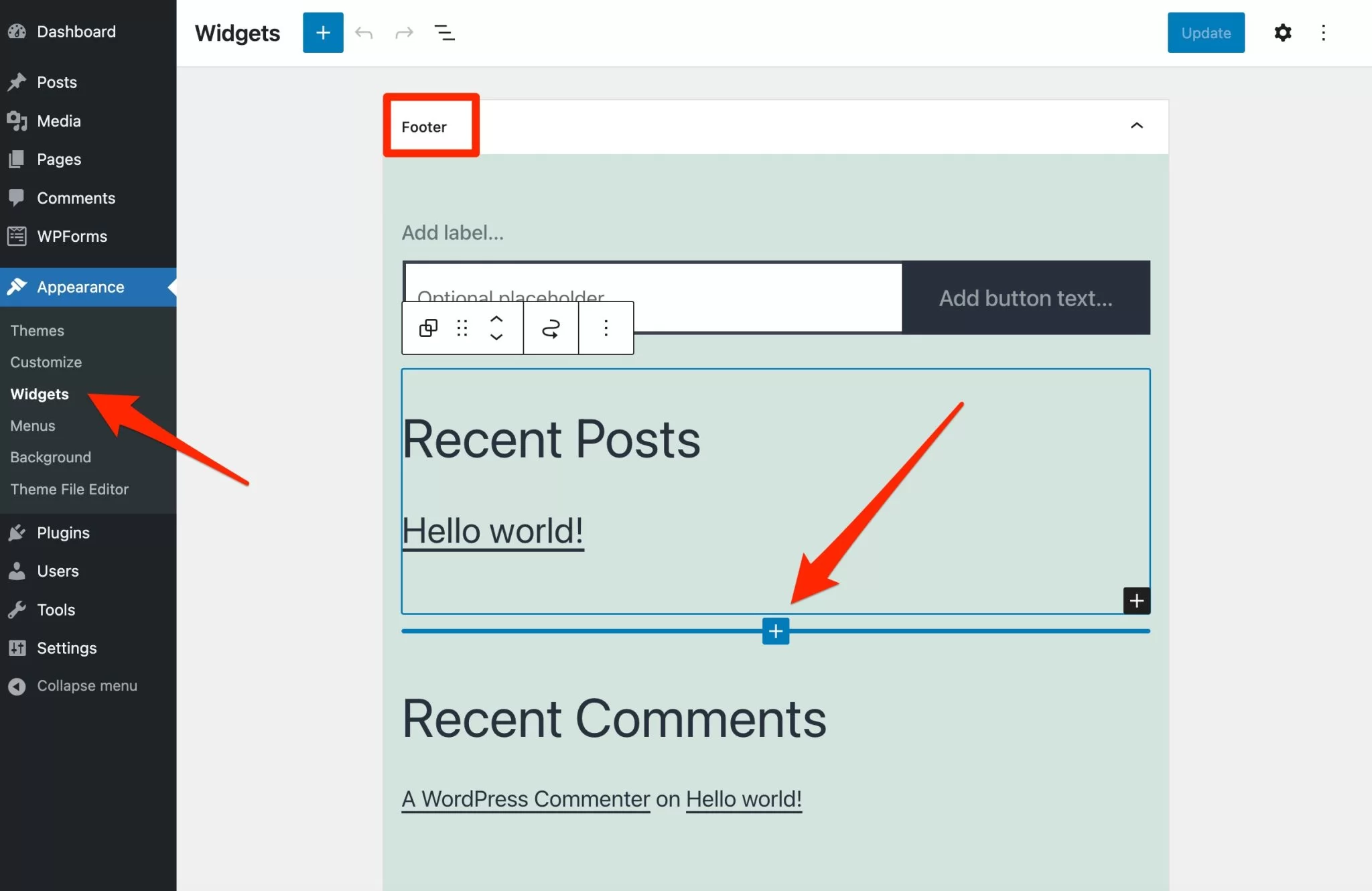
今回は、すべて良いです。 テンプレートの選択からページでの統合まで、AからZまでのWPFormsを使用してフォームを作成する方法を知っています。
次のパートでは、フォームを微調整するためにさらに高度な設定を行うことができることを示します。
WPFormsが提案する設定メニューは何ですか?
これまで、フォームの表示部分、つまり訪問者がWebサイトに表示する部分をカスタマイズする方法を学習しました。
それに加えて、このフォームの水中部分に取り組むこともできます。一般メニュー「WPForms」のサブメニューには、便利な小さな設定がたくさんあります。
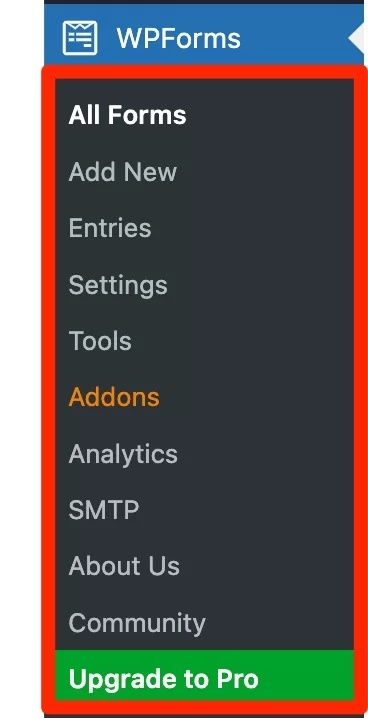
すぐに取り組みましょう。
設定
「設定」サブメニューは、8つのタブを備えた、最も多くのオプションを備えたものです。
- 「一般」は、Proライセンスをアクティブ化するか、CSSおよびGDPRに関連する設定を行います(フォームをこの投稿のこの規制に準拠させるための詳細情報)。 通常、デフォルトのオプションは適切に設定されています。
- 「 Eメール」は、Eメール通知の外観(テンプレート、ヘッダー画像、背景色)を設定します。
- 「 CAPTCHA 」を使用して、hCaptchaまたはGooglereCAPTCHAを設定します。
- 「検証」は、ユーザーがリアルタイムでフォームに入力するときに表示されるメッセージを構成します。
- 「統合」は、WPFormsをMailchimpやActiveCampaignなどのサードパーティツールと統合するのに役立ちます。
- 「ジオロケーション」(Pro)。 このアドオンを使用すると、フォームに入力した訪問者のジオロケーションデータを収集できます。
- 「アクセス」(Pro)は、たとえばユーザーの役割に応じて、WPForms機能へのアクセスを管理およびカスタマイズします。
- 「その他」には、プラグインのアナウンスを非表示にして詳細を更新したり、アンインストールする場合にWPFormsに関連するすべてのデータを削除したりするためのさまざまなオプションが含まれています。
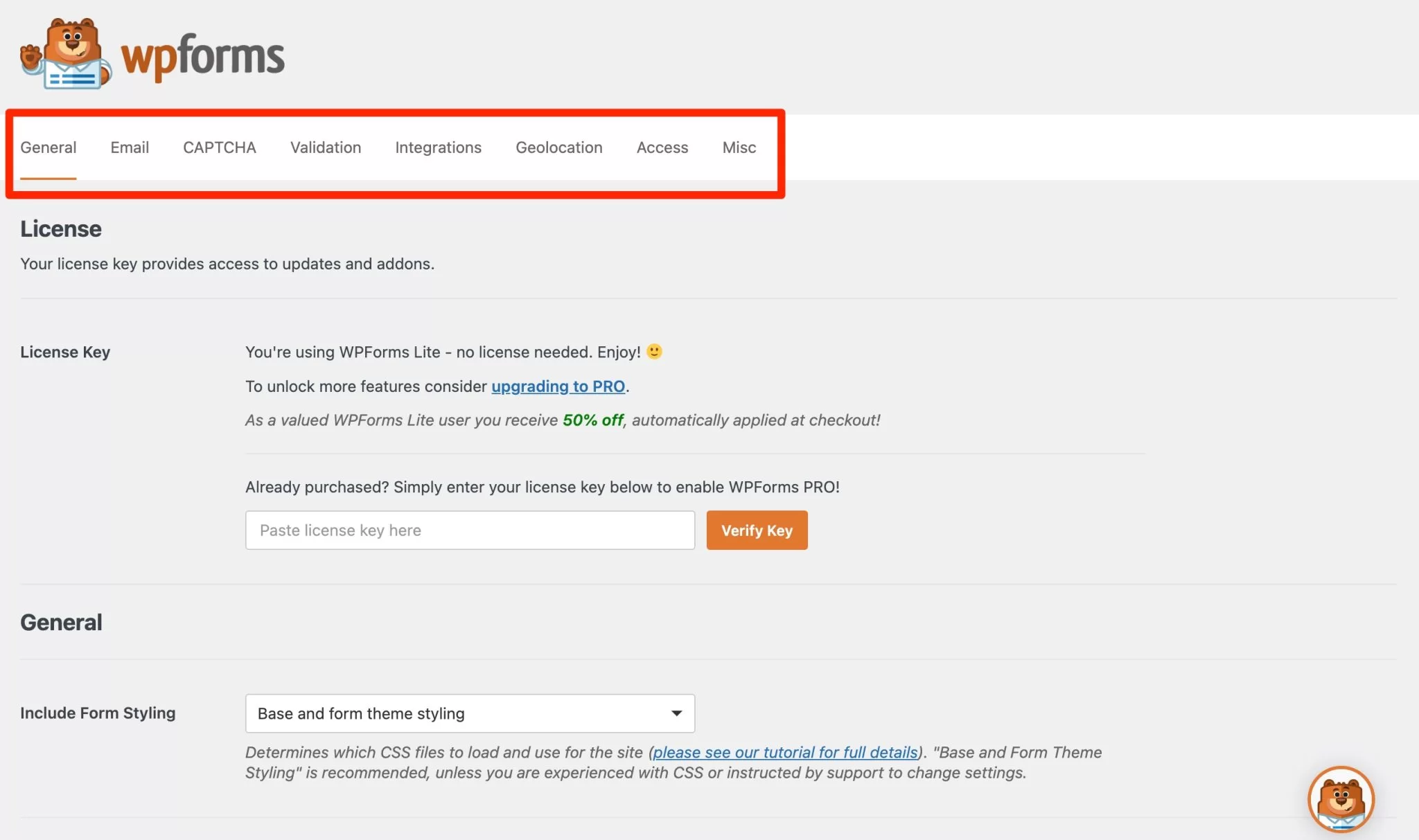
エントリー
「エントリ」サブメニューは、リード(フォームに記入して送信した人)に関連する複数のデータを収集します。 たとえば、日付でフィルタリングすることにより、フォームに入力された回数を確認できます。
次に、フォームごとに、たとえば、担当者が入力したすべてのフィールドの検索、メモの追加、印刷、エクスポート、データのインポートなどを行うことができます。
ツール
「ツール」サブメニューでは、必要に応じて、システム情報へのアクセスとプラグインのデバッグを行いながら、フォームをインポートおよびエクスポートできます。
アドオン
「アドオン」には、プラグインのProバージョンにあるすべてのWPFormsアドオンが表示されます(詳細は次のセクションを参照してください)。
分析
「Analytics」サブメニューは、WPFormsを、WPFormsの背後にある会社であるAwesomeMotiveによって提案されたプラグインの1つであるMonsterInsightsと統合することを提案しています。
SMTP
「SMTP」は、WPFormsを多くのAwesomeMotiveプラグインの1つであるWPMailSMTPと統合することを勧めます。 ご覧のとおり、AwesomeMotiveチームはマーケティングにおいてそれほど悪くはありません。
では、SMTP(Simple Mail Transfer Protocol)とは何ですか? これは、電子メールの送信に使用されるプロトコルです。 メール送信用に最適化されたサーバー(WebサーバーではなくGmail、Outlook、Yahooサーバーなど)を使用すると、メールの配信可能性が向上します。
WordPressは電子メールサービスではないため、電子メールクライアント(Gmail、Yahoo、Outlookなど)で使用されるスパムの障壁を乗り越えるのが難しい場合があります。
したがって、これは、フォームの送信ごとに送信される電子メール通知の配信可能性に影響を与える可能性があります。 宛先に到達したり、受信者のスパムフォルダに到達したりしないようにするには、WPMailSMTPプラグインが便利です。
コミュニティ
最後に、「コミュニティ」サブメニューには、プライベートFacebookグループ(+ 15Kメンバー)や公式YouTubeチャンネルなど、WPFormsに関連するコミュニティリソースが表示されます。
これで、WPFormsインターフェイスと設定メニューに慣れました。 次に、WPFormsが提供するアドオンに移ります。
WPFormsによって提案されたアドオンは何ですか?
フォームのカスタマイズをさらに進め、プラグインをさらに柔軟にするために、アドオンを利用することもできます。 それらは、 WPForms>Addonsメニューから見つけることができます。
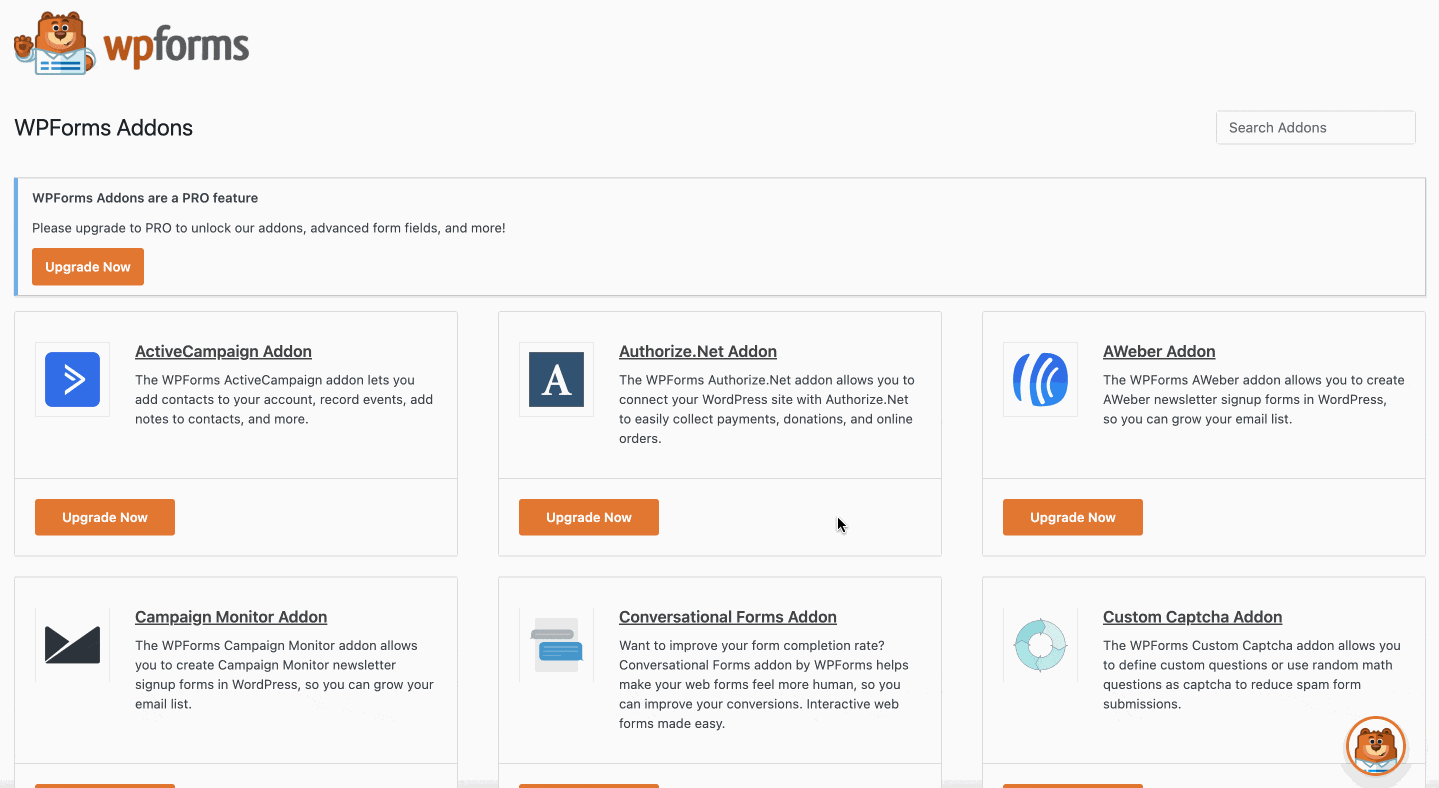
これを書いている時点で、私はそれらのうちの25を数えました。 これらのアドオンについて覚えておくべきことがいくつかあります。
- これらは、プラグインの4つのProライセンスのうちの1つでのみ使用できます。
- 個別にアクティブ化することはできません。 あなたはあなたのライセンスで提案されたものに対処しなければなりません。
- ライセンスが高ければ高いほど、より多くのアドオンがあります。 最も高価なライセンス(「エリート」)にはすべてのアドオンが含まれていることに注意してください。 一方、エントリーレベルのライセンスには、「カスタムキャプチャアドオン」と呼ばれるアドオンが1つだけ含まれています(キャプチャで選択した質問を定義するため)。
さらに、これらのモジュールはさまざまなカテゴリにグループ化できます。 WPFormsと以下の統合を可能にするものもあります。
- メールマーケティングツール: ActiveCampaign、AWeber、Campaign Monitor、Drip、GetResponse、Mailchimp、SendinBlue。
- CRM: HubSpot、Salesforce。
- タスクを自動化するツール:Zapier、Webhook。
- 支払いゲートウェイ:PayPal、Stripe、Square、Authorize.net。
変換の観点からフォームの効率を改善するために他のものがあります:
- 「フォームページ」、気を散らすことのないフォームを作成します。
- 「フォームの放棄」。フォームへの入力が完了していない人を再アクティブ化します。
- 「会話型フォーム」、フォームの完成率を向上させます。
- 「署名」。訪問者にフォームに電子的に署名してもらいます。
- 「ユーザージャーニー」、訪問者がフォームに記入する前にたどった道を発見します。
そして最後に、フォームに機能を追加するために使用されるものもあります。
- フォームへのアクセスを制限する「フォームロッカー」。
- 「ジオロケーション」、訪問者のジオロケーション情報を保存します。
- 「調査と投票」、アンケートと投票などを作成します。
これらのアドオンはすべてWPFormsのProバージョンに含まれているため、入手したい場合はどのくらいの費用がかかるかを確認してください。
WPFormsの費用はいくらですか?
ご存知のように、公式ディレクトリにはすでに無料版のWPFormsがありますが、それでも非常に限られています。 これがフリーミアムプラグインの原則です。あまり多くを与えずに最大値をいじめます。そうしないと、誰もプレミアムバージョンを購入しません。
WPForms Proのオファーは、次の4つのライセンスで構成されています。
- 「ベーシック」は、最大1つのサイトで使用する場合に年間39.50ドルです。
- 「プラス」は、最大3つのサイトで使用するために年間99.50ドルかかります。
- 「プロ」は、最大5つのサイトで使用するために年間199.50ドルです。
- 「エリート」は無制限の使用で年間299.50ドルかかります。
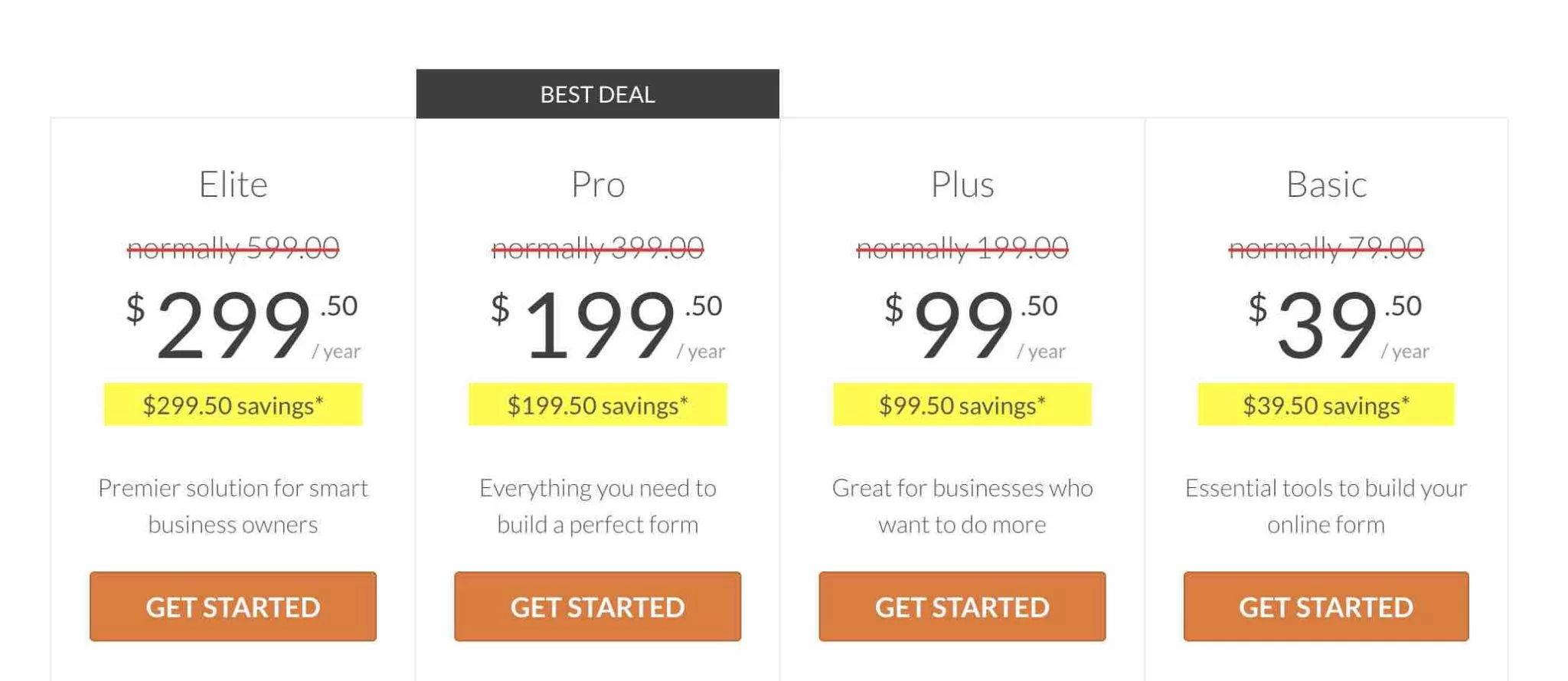
ご覧のとおり、ライセンスの選択は、まずWPFormsを使用する予定のサイトの数によって異なります。
しかし、それだけではありません。 実装する機能と使用するアドオンに応じて、ライセンスは多かれ少なかれ適切になります。
たとえば、WPFormsをStripeまたはPayPal Standardに接続するためにアドオンが必要な場合、「Pro」および「Elite」ライセンスのみがこれら2つのアドオンを提供します。
フォームをお気に入りのCRM(HubSpotまたはSalesforce)と統合しますか? 単一のサイトでWPFormsを使用することを計画している場合でも、そのための「エリート」ライセンスから始めて、年間約300ドルを支払う必要があります。
読者が正しく指摘しているように、WPFormsが提供するプロモーション料金は最初の1年間のみ有効です。 価格表の小さなアスタリスクで示されているこの情報に注意する必要があります。
つまり、1年後にライセンスを更新する場合(サポートと更新の恩恵を受け続けるため)、全額を支払うことになります。 これは、2年目からの基本ライセンスで年間79ドルです。 または、エリートライセンスの場合は年間599ドル。
WPFormsに関する私たちの最終的な意見
WPFormsは、複数の利点を組み合わせた非常に興味深いプラグインですが、これから開発するいくつかの欠点も組み合わせています。
パワフルで柔軟性があり、初心者に適した#WPFormsは、5分でフォームをデザインする#WordPressエコシステムの主要なプラグインの1つです。
WPFormsの長所
- 非常に使いやすいプラグイン。
- ユーザーインターフェイスと人間工学。
- ドラッグアンドドロップフォームビルダー。
- フォームを起動するときに最初から始めるのを避けるための多数のテンプレート。
- ネイティブに統合されたスパム保護。
- 連絡先、支払い、サブスクリプション、見積もりなど、考えられるほぼすべてのタイプのフォームを作成する可能性。
- たとえば、条件付きロジックなどの重要なオプションを使用して、フォームを最大限に(プレミアムで)カスタマイズできるようにする多くの機能。
- 複数のページビルダー(Elementor、Divi Builder)との統合。
- 頻繁な更新と非常に優れたドキュメント。
WPFormsの弱点
- 無料版はすぐに限界に達します。 10の標準フィールドのみに依存でき、ConstantContactとの統合のみが提供されます。 後者は、市場で最も人気のある電子メールマーケティングツールではありません。
- 単一のアドオンをアクティブ化することは不可能です。それらを1つずつ販売しなかったのは残念です。
- デフォルトでは、フォームはテーマのスタイルを継承します。 これは良いことですが、それらをカスタマイズするには、専用のオプションがなく、CSSコードを追加する必要があります。 この言語を知っているなら、O.-K。 そうしないと、苦労するかもしれません。
- プレミアムバージョンの価格。 「基本」ライセンスのオプションはまだ制限されています(1つのアドオンのみが提供されます)。 WPFormsのすべてのアドオンを利用するには、「エリート」ライセンス($ 299.50 /年)を選択する必要があります。 また、2年目以降にライセンスを更新したい場合、価格はほぼ法外です(「エリート」ライセンスの場合は約600ドル)。
WPFormsは誰のためのものですか?
使用が簡単なため、 WPFormsは、最初の連絡フォームを作成したい初心者に最適なプラグインです。
より経験豊富な技術者やマーケターは、プラグインが提供する複数のオプションや、プラグインの機能をコードでカスタマイズおよび拡張するためのフックの存在にも魅了されます。
無料版は、簡単な連絡フォームをすばやく作成したい人や、外観をカスタマイズする必要がない人には十分です。 比較として、WPFormsのインターフェースは、競合他社の1つであるContactForm7よりもさらに歓迎されています。
より高度なニーズ(マーケティング、販売など)には、プレミアムバージョンがすぐに不可欠になります。 しかし、それを最大限に活用したいのであれば、欠点があります。それは価格です。 たとえば、Gravity Forms(アフィリエイトリンク)などのWPFormsによるContact Formの代わりに、同様に強力で安価になります。
WPFormsのダウンロード:
あなたの側では、あなたはWPFormsファンですか? コメントでこのプラグインについてのあなたの意見を共有してください。